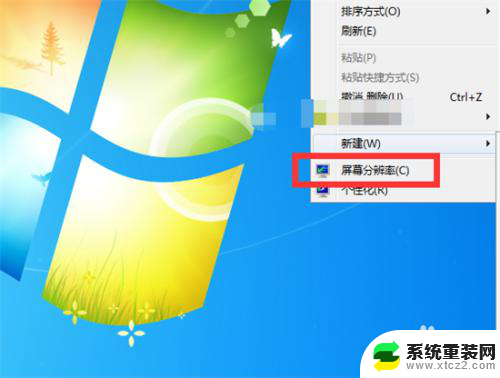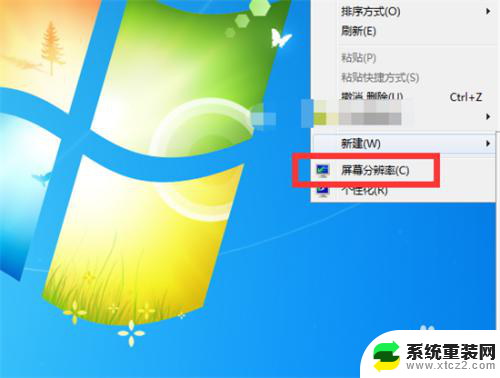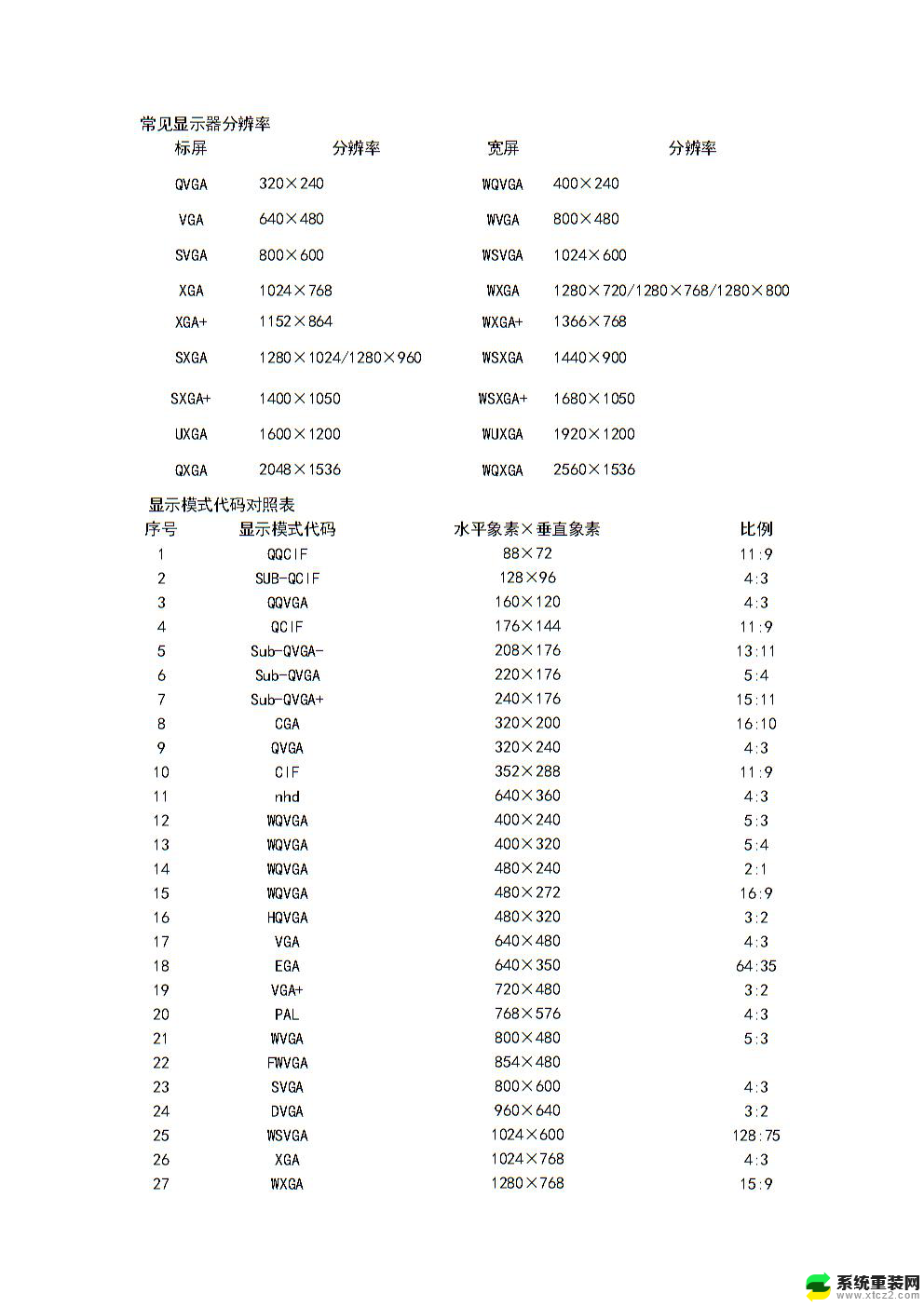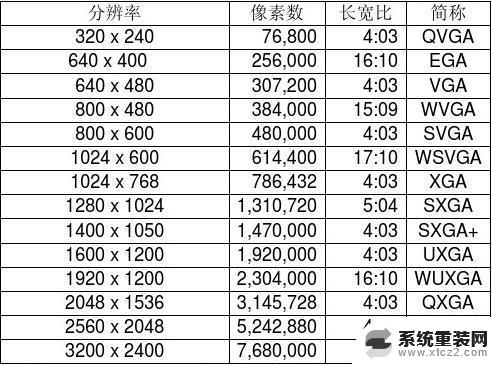电脑分辨率在哪调 怎样查看电脑的分辨率
在使用电脑时,我们经常会听到关于分辨率的词汇,那么电脑的分辨率到底在哪里调节呢?如何查看电脑的分辨率呢?分辨率是指屏幕上显示的像素数量,通常以水平像素数和垂直像素数来表示,要调节电脑的分辨率,可以通过右键点击桌面空白处,选择显示设置进入显示设置界面,然后在显示分辨率下拉菜单中选择合适的分辨率。要查看电脑的分辨率,可以在显示设置界面中找到分辨率一栏,即可看到当前屏幕的分辨率信息。通过简单的操作,就可以轻松调节和查看电脑的分辨率。
具体方法:
1.开机打开自己的电脑,来到电脑桌面。在桌面上单击右键,有些电脑上能直接有屏幕分辨率。
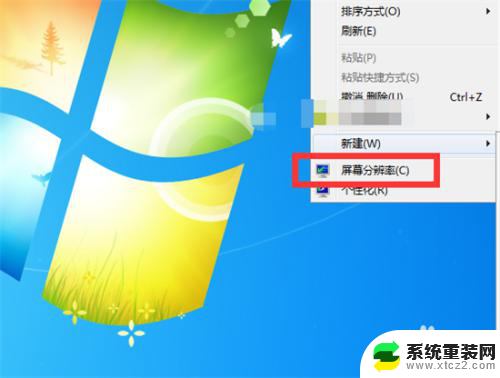
2.没有这个分辨率的朋友就点击个性化,来到控制面板设置。
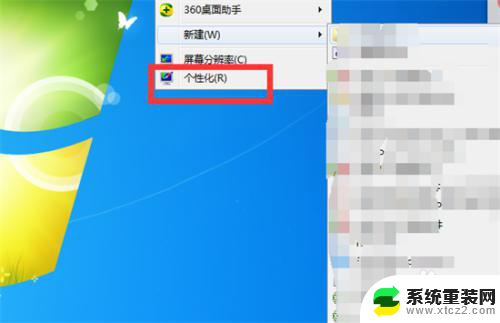
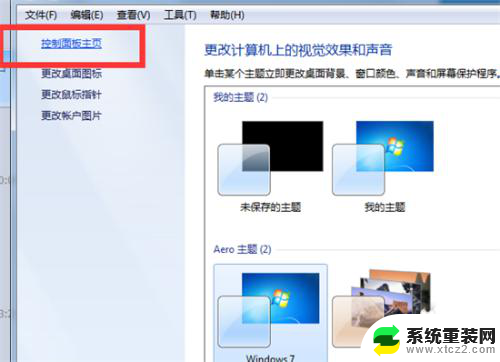
3.点击控制面板主页,在外观和个性化中就有调整屏幕分辨率的选项。
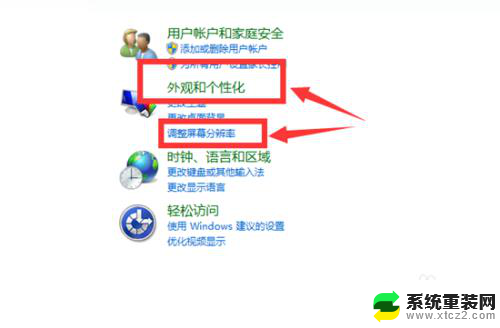
4.点击调整屏幕分辨率后,你就可以看到这台电脑的分辨率为多少。电脑推荐的分辨率为多少。
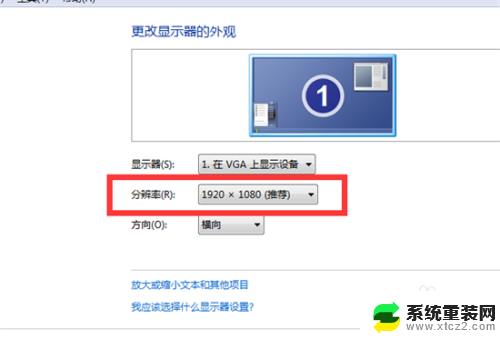
5.如果你要修改电脑的分辨率,点击分辨率的下拉框,选择你需要的范围的分辨率。
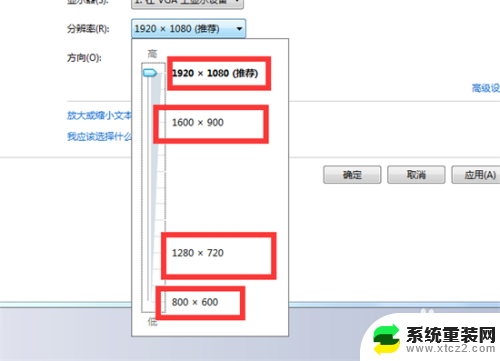
6.调整好分辨率点击应用,就可以更换屏幕分辨率。当时会黑一下屏然后会变成你设置的分辨率所以别担心。
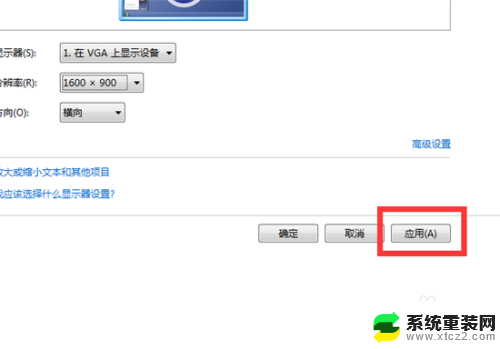
以上就是电脑分辨率在哪调的全部内容,如果有遇到这种情况,那么你就可以根据小编的操作来进行解决,非常的简单快速,一步到位。